Systeembestand is niet geschikt voor het uitvoeren van MS-DOS- en Windows-applicaties
Als u een 16-bits DOS(16 bit DOS) -toepassing op een Windows 32-bits(Windows 32 bit) pc probeert te installeren, kunt u een fout tegenkomen: het systeembestand is niet geschikt voor het uitvoeren van MS-DOS- en Microsoft Windows-toepassingen(he system file is not suitable for running MS-DOS and Microsoft Windows applications) . In dit artikel gaan we dit probleem oplossen met behulp van enkele eenvoudige oplossingen.
Dit zijn de meldingen die u ontvangt als u met dit probleem te maken heeft.
“16-bit MS-DOS-subsysteem
C:Windowssystem32cmd.exe
config.nt. Het systeembestand is niet geschikt voor het uitvoeren van MS-DOS- en Microsoft Windows - applicaties. Kies 'Sluiten' om de toepassing te beëindigen.”
“16-bits MS-DOS-subsysteempad
naar het programma dat u probeert uit te voeren of te installeren
C:WindowsSystem32config.nt Het systeembestand is niet geschikt voor het uitvoeren van MS-DOS- en Microsoft Windows - toepassingen. Kies 'Sluiten' om de applicatie te beëindigen.”
“16-bits MS-DOS-subsysteempad
naar het programma dat u probeert uit te voeren of
config.nt te installeren Het systeembestand is niet geschikt voor het uitvoeren van MS-DOS- en Microsoft Windows - toepassingen. Kies 'Sluiten' om de applicatie te beëindigen.”
“16-bits MS-DOS-subsysteempad
naar het programma dat u probeert uit te voeren of te installeren
C:WindowsSystem32Autoexec.nt Het systeembestand is niet geschikt voor het uitvoeren van MS-DOS- en Microsoft Windows - toepassingen. Kies 'Sluiten' om de applicatie te beëindigen.”
Het systeembestand is niet geschikt voor het uitvoeren van MS-DOS- en Microsoft Windows - toepassingen
Dit zijn twee dingen die u kunt doen om deze fout op te lossen.
1] Variabelewaarde wijzigen
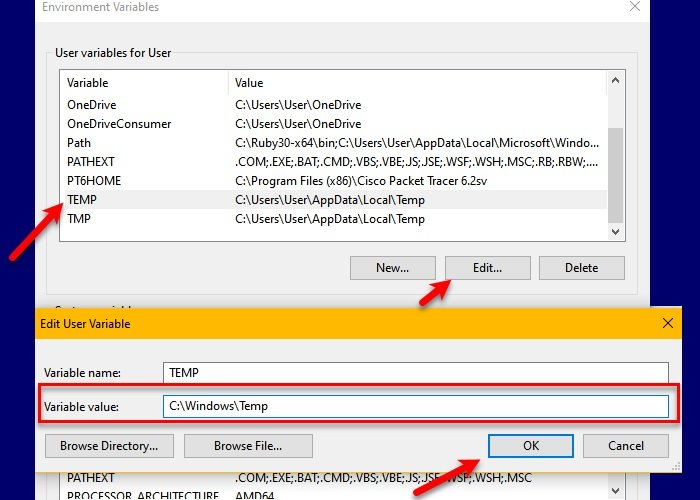
Er zijn enkele MS-DOS-programma's die niet werken als het bestandsnaampad van Omgevingsvariabelen(Environment Variables) te lang is. Om het probleem op te lossen, gaan we daarom een kortere bestandspadwaarde aan hetzelfde toewijzen.
Om dat te doen, start u Run by Win + R, typt u de volgende opdracht en drukt u op Enter.
systempropertiesadvanced
Zorg ervoor dat u zich op het tabblad Geavanceerd bevindt en klik op (Advanced )Environmental Variable > TEMP > Edit.
Plak de volgende locatie in het gedeelte Variabele (Variable) waarde (Value ) en klik op OK.
C:\Windows\Temp
Selecteer nu TMP uit de omgevingsvariabele(Environmental Variable) en klik op Bewerken.(Edit.)
Plak de volgende locatie in het gedeelte Variabele waarde(Variable Value) en klik op OK.
C:\Windows\Temp
Probeer nu opnieuw de software te installeren die de problemen veroorzaakte.
2] Vereiste bestanden opnieuw genereren

Een andere reden voor dit probleem is dat de volgende bestanden beschadigd zijn of ontbreken.
- Config.nt
- Autoexec.nt
We gaan nieuwe bestanden maken van "Config.nt" en "Autoexec.nt" en deze op de juiste locatie plaatsen.
Open voor Config.nt Kladblok (Notepad ) en plak de volgende tekst.
dos=high, umb device=%SYSTEMROOT%\system32\himem.sys files=40
Klik nu op File > Save as. Ga naar de volgende locatie, wijzig "Opslaan als type" in Alle bestanden,(All Files, ) noem het bestand "config.nt" en klik op Opslaan.(Save.)
C:\Windows\System32
Open voor Autoexec .nt Kladblok (Notepad ) en plak de volgende tekst.
@echo off lh %SYSTEMROOT%\system32\mscdexnt.exe lh %SYSTEMROOT%\system32\redir lh %SYSTEMROOT%\system32\dosx SET BLASTER=A220 I5 D1 P330 T3
Klik nu op File > Save as. Ga naar de volgende locatie, wijzig "Opslaan als type" in Alle bestanden,(All Files, ) noem het bestand "autoexec.nt" en klik op Opslaan.(Save.)
C:\Windows\System32
Start nu uw computer opnieuw op. Hopelijk(Hopefully) zullen deze oplossingen de fout "Het systeembestand is niet geschikt voor het uitvoeren van MS-DOS- en Microsoft Windows - toepassingen" oplossen.
Lees volgende: (Read next: )Fix Ongeldige MS-DOS-functiebestandsfout.(Fix Invalid MS-DOS Function file error.)
Related posts
Fout 0x80070013 voor systeemherstel, back-up of Windows Update Fix
Bestandssysteemfouten herstellen met Check Disk Utility (CHKDSK)
Hoe bestandssysteemfouten op Windows 10 te herstellen
Herstel bestandssysteemfouten in Windows 7/8/10 met Check Disk Utility (CHKDSK)
Fix Crypt32.dll niet gevonden of ontbrekende fout in Windows 11/10
Fix Windows Defender Error 0x800b0100 op Windows 11/10
LoadLibrary-functiefout STATUS DLL NIET GEVONDEN in Windows 10
Oeps! We konden die niet opslaan - Windows Photos-app
Sorry, we konden de offline bestandsfout niet openen in Windows 10
Hoe het Disk Signature Collision-probleem in Windows 11/10 op te lossen?
Bestandssysteemfout oplossen (-2147219195) op Windows 11/10
Fix NET HELPMSG 2182 Probleem met BITS-service in Windows 11/10
Fix Windows Upgrade Error 0xC1900101-0x4000D
Fix d3dx dll-bestand mist fouten in Windows 11/10
Back-up van systeemkopie mislukt; Fouten 0x807800C5, 0xC03A0005
Uw marges zijn vrij klein Afdrukfout in Windows 11/10
Gebeurtenis-ID 158-fout - Identieke schijf-GUID-toewijzing in Windows 10
Er is een fout opgetreden bij het configureren van deze machine als een DC
Fix WpnUserService.dll Fout op Windows 11/10
Windows Setup kan Windows niet configureren om op computerhardware te draaien
